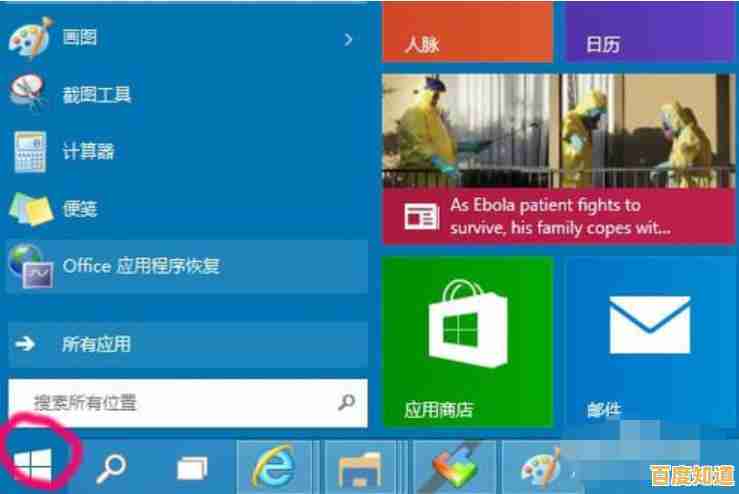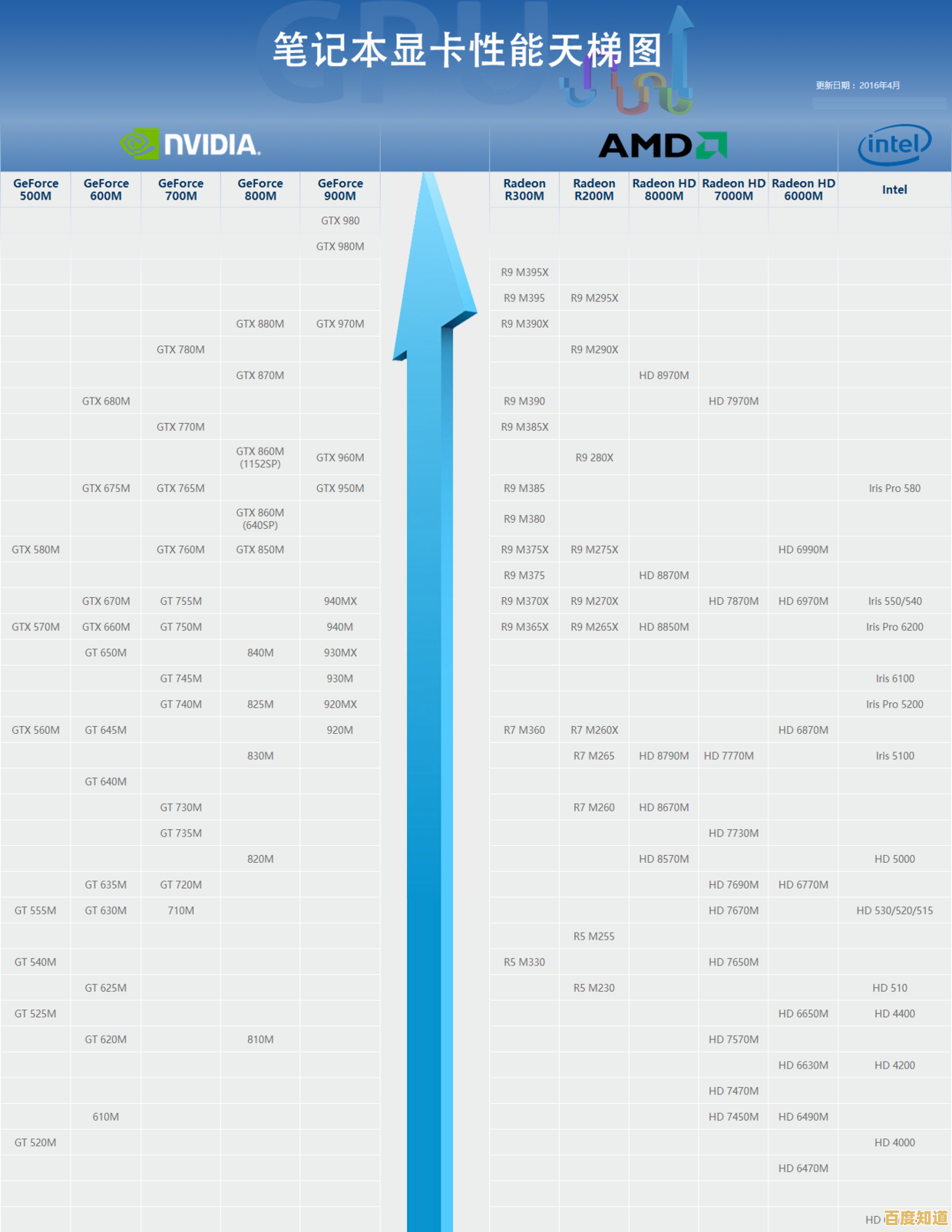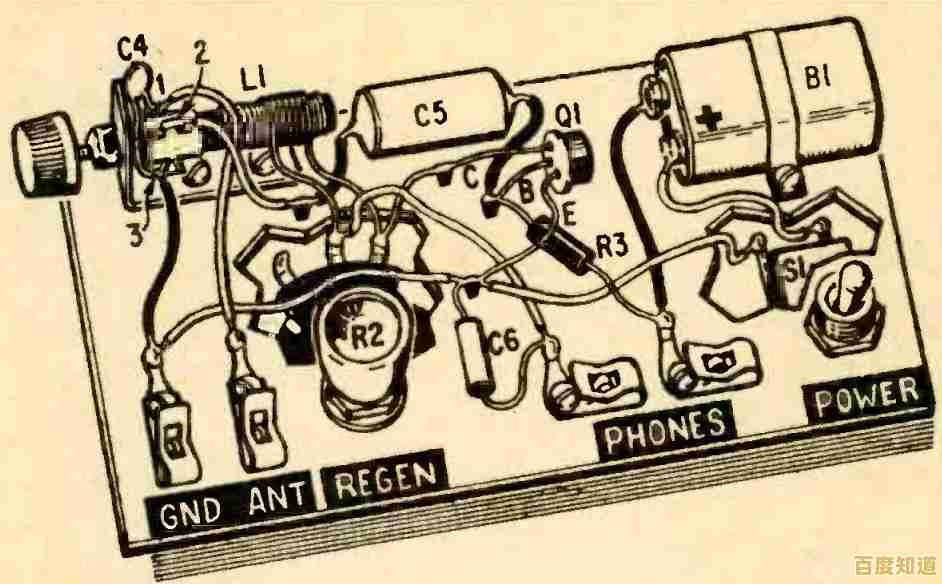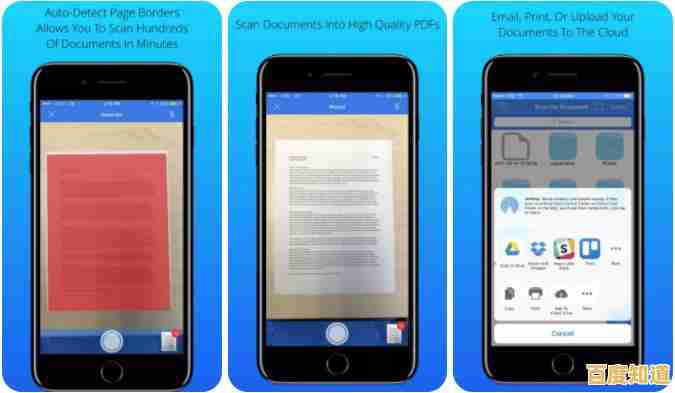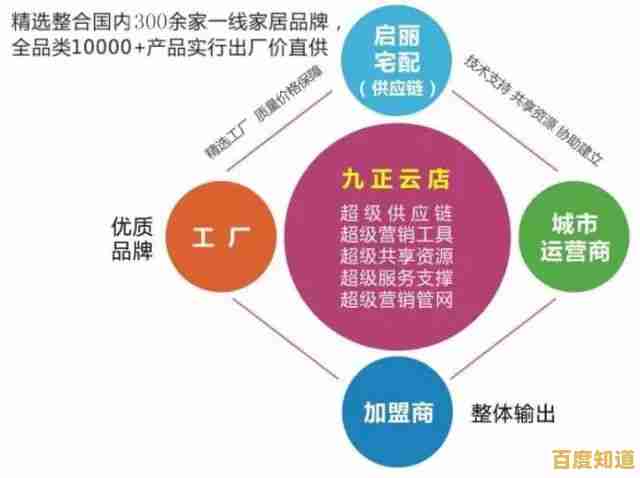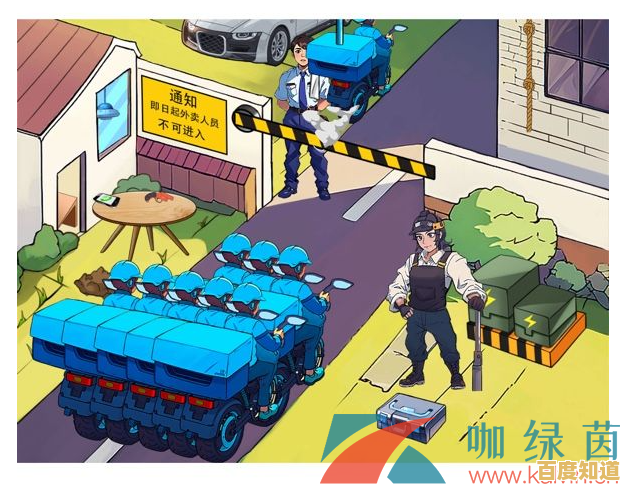Windows 11快速搭建专属轻量级服务器指南
- 问答
- 2025-11-03 12:08:57
- 13
(引用来源:基于Windows 11内置功能及常见轻量级服务器软件官方文档的通用知识整合)
你想过把自己的Windows 11电脑变成一台随时可用的私人服务器吗?这样你就能在家里或办公室的局域网内,轻松分享文件、搭建一个只属于自己的网站或博客,甚至是一个小型的游戏服务器,听起来很复杂?其实不然,利用Windows 11自带的一些功能和几款简单的软件,你完全可以快速实现,下面就是一份手把手的指南。
第一步:打好基础——确保你的电脑准备就绪
你的电脑必须运行Windows 11系统,最关键的一点是,你需要知道你的电脑在局域网中的“门牌号”,也就是IP地址,为了让其他设备能顺利访问,我们还需要调整一下系统的防火墙设置。
-
查找本机IP地址:
- 按下键盘上的
Win + R键,输入cmd然后按回车,打开命令提示符窗口。 - 在弹出的黑色窗口里,输入
ipconfig然后按回车。 - 在一大串信息中,找到“无线局域网适配器 WLAN”或“以太网适配器 以太网”下面的“IPv4 地址”,后面跟着的一串数字,
168.1.105,就是你电脑当前的局域网IP地址,记下它,后面会用到。
- 按下键盘上的
-
配置Windows防火墙:
- Windows防火墙就像小区的保安,默认会阻止外部设备访问你的电脑,我们需要告诉它哪些程序是“好人”,可以放行。
- 在开始菜单搜索“Windows Defender 防火墙”,点击进入。
- 点击左侧的“允许应用或功能通过Windows Defender防火墙”。
- 点击“更改设置”,然后找到并勾选你要使用的服务器软件(比如后面会提到的Python服务器或各类应用软件),如果找不到,可以点击“允许其他应用...”来手动添加。
第二步:选择你的服务器类型并搭建
基础打好后,我们就可以开始搭建服务器了,这里介绍几种最常见、最简单的类型。
快速搭建一个临时的文件共享服务器
如果你只是想临时分享一个大文件给同一网络下的朋友或手机,用Windows 11自带的Python功能是最快的办法。
- 开启功能:在开始菜单搜索“启用或关闭Windows功能”,找到“Internet Information Services”(IIS)下的“FTP服务器”和“Web管理工具”,以及“万维网服务”下的“应用程序开发功能”,勾选它们并确定安装,等待安装完成。
- 设置FTP站点:
- 安装完成后,搜索并打开“IIS管理器”。
- 在左侧连接栏,右键点击“站点”,选择“添加FTP站点”。
- 给你的站点起个名字(如“我的共享文件夹”),并选择你想要共享的那个文件夹的路径。
- 在“绑定和SSL设置”中,IP地址选择“全部未分配”,端口默认21(如果提示被占用,可以改成2121等),先勾选“无SSL”。
- 在身份验证中勾选“基本”,授权规则里选择“所有用户”,权限勾选“读取”和“写入”,这样同一网络下的设备就能通过文件管理器访问并上传下载文件了。
- 完成后,别人在文件管理器的地址栏输入
ftp://你的IP地址(ftp://192.168.1.105)就能访问了。
搭建一个轻量级的个人网站/博客服务器
如果你想放一个简单的网页或博客,可以继续使用IIS,或者使用更简单的工具。
-
使用IIS放置静态网页:
- 在上面IIS管理器中创建的站点,其物理路径就是网站根目录,你只需要将你写好的HTML、CSS、JavaScript文件放入那个文件夹。
- 确保文件夹里有一个名为
index.html的主页文件。 - 在同一局域网下的其他设备浏览器中,输入
http://你的IP地址(http://192.168.1.105),就能看到你的网站了。
-
使用更简单的HTTP服务器(如果你熟悉命令行):
- 如果你已经安装了Python,操作会更简单,打开命令提示符,使用
cd命令进入你存放网页文件的文件夹(cd C:\MyWebsite)。 - 然后输入命令
python -m http.server 8080(Python 3)或py -3 -m http.server 8080。 - 这会启动一个简单的HTTP服务器,端口是8080,之后,别人在浏览器输入
http://你的IP地址:8080就能访问你的网站了。
- 如果你已经安装了Python,操作会更简单,打开命令提示符,使用
搭建特定应用的轻量级服务器
对于像Minecraft(我的世界)游戏服务器、Teamspeak语音服务器等,过程类似:
- 下载服务器软件:从游戏的官方网站或社区下载对应的服务器端程序(如Minecraft的server.jar)。
- 运行与配置:通常首次运行会生成一些配置文件,你需要根据说明修改配置(比如游戏模式、最大玩家数等)。
- 设置防火墙规则:记住一定要在Windows防火墙中允许这个服务器程序(如java.exe或具体的服务器exe文件)通过防火墙,并确保放行它使用的特定端口(如Minecraft默认是25565)。
- 告知朋友连接:把你的局域网IP地址和端口号(如果是默认端口通常只需IP)告诉朋友,他们就能在游戏里直接连接进来玩了。
重要提醒与后续步骤
- 关于外网访问:以上所有方法都仅限于局域网内访问,如果你想从公司访问家里的服务器,或者让远方的朋友连接,就需要进行“内网穿透”或设置路由器端口转发,这相对复杂一些,需要你登录家里的路由器进行配置,并将路由器的WAN口IP地址(公网IP)提供给外部访问者,但请注意,这可能会带来安全风险,请确保你了解相关知识后再操作。
- 保持运行:你的Windows 11电脑需要一直开着,并且不进入睡眠状态,服务器才能持续被访问。
- 安全第一:在局域网内分享时,也要注意设置好权限,不要随意开放可写权限给不信任的设备,如果开启外网访问,务必加强密码强度并关注软件的安全更新。
希望这份指南能帮助你轻松地在Windows 11上开启你的第一个专属服务器!从简单的文件共享到有趣的小型游戏服务器,动手试试看吧。

本文由符寻凝于2025-11-03发表在笙亿网络策划,如有疑问,请联系我们。
本文链接:http://beijing.xlisi.cn/wenda/70334.html